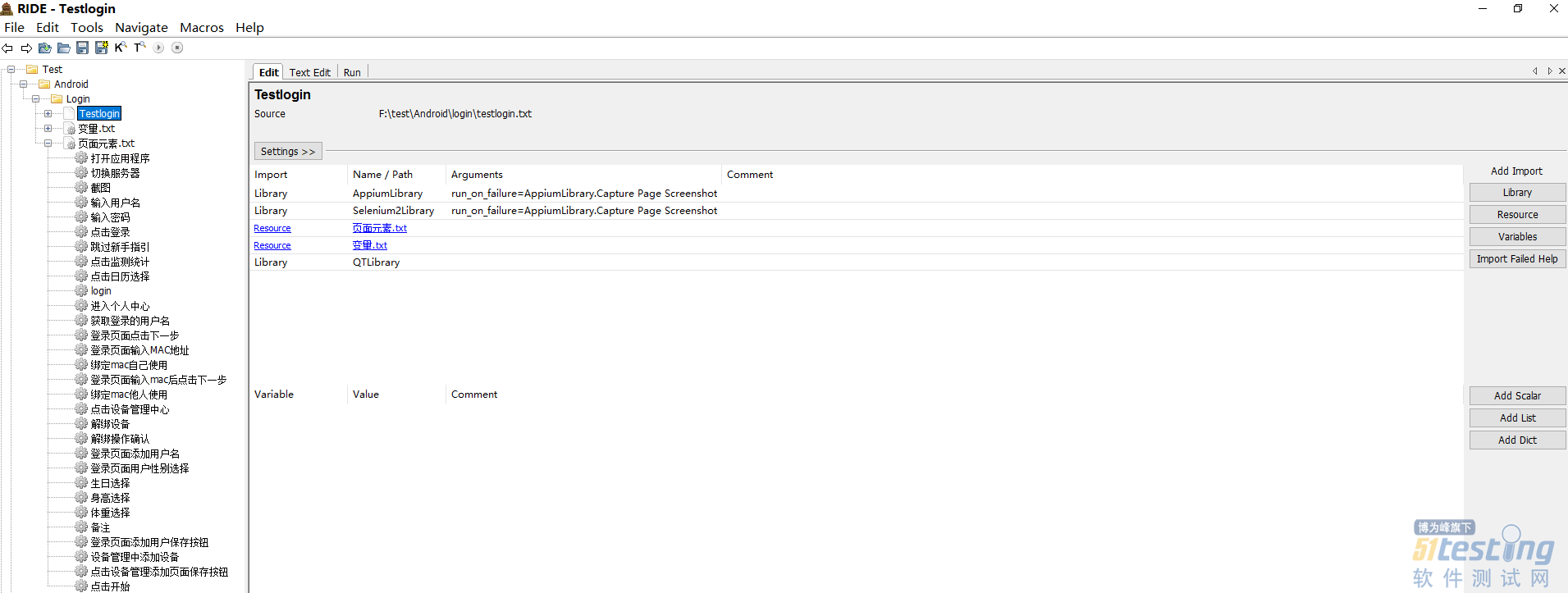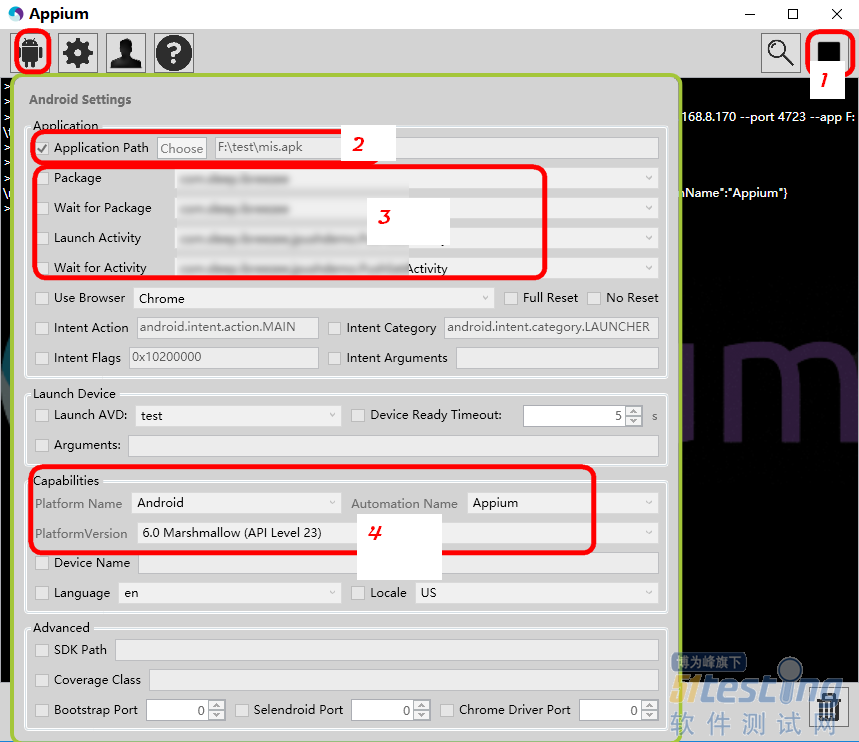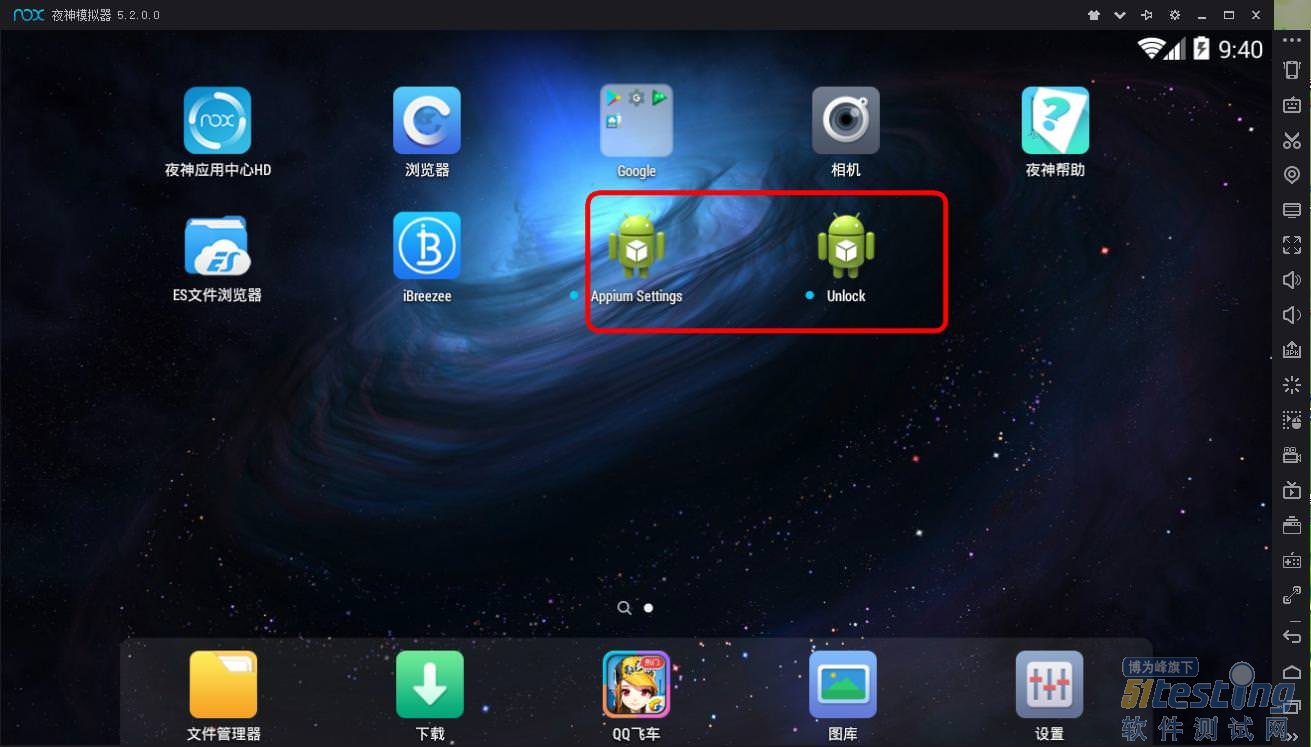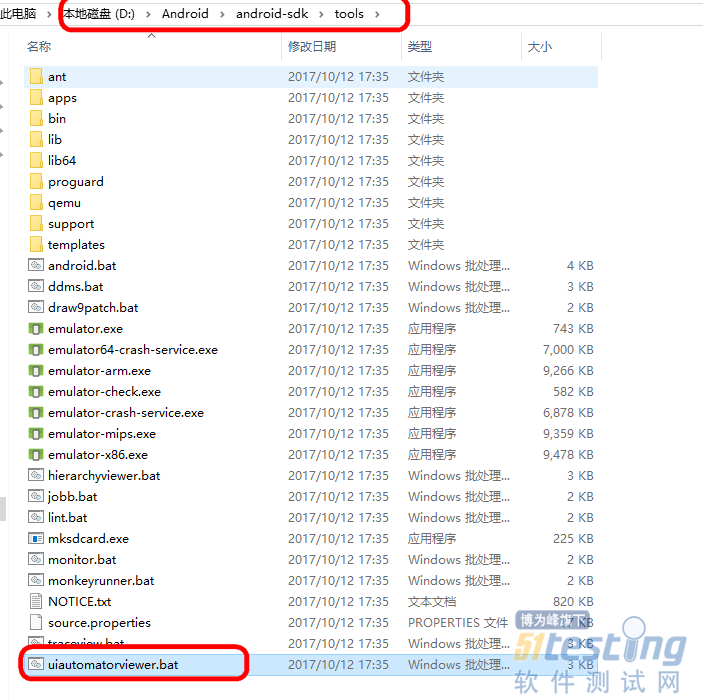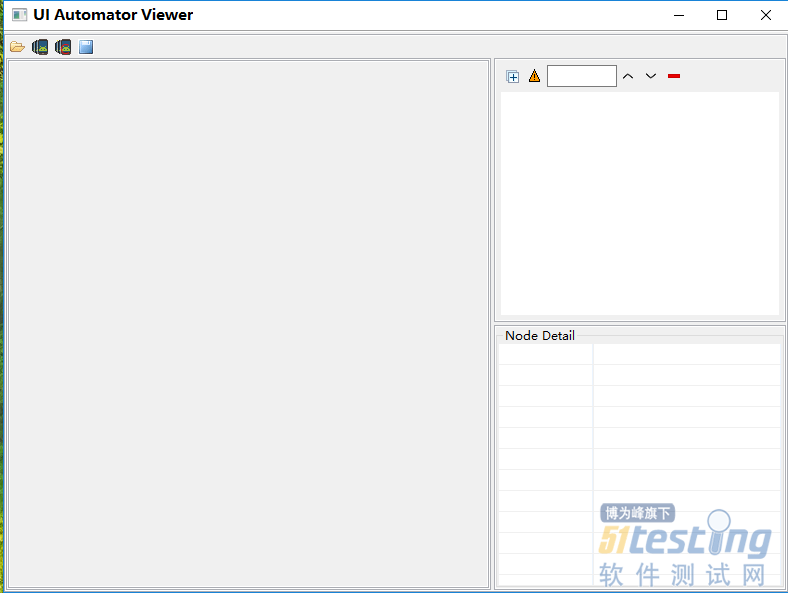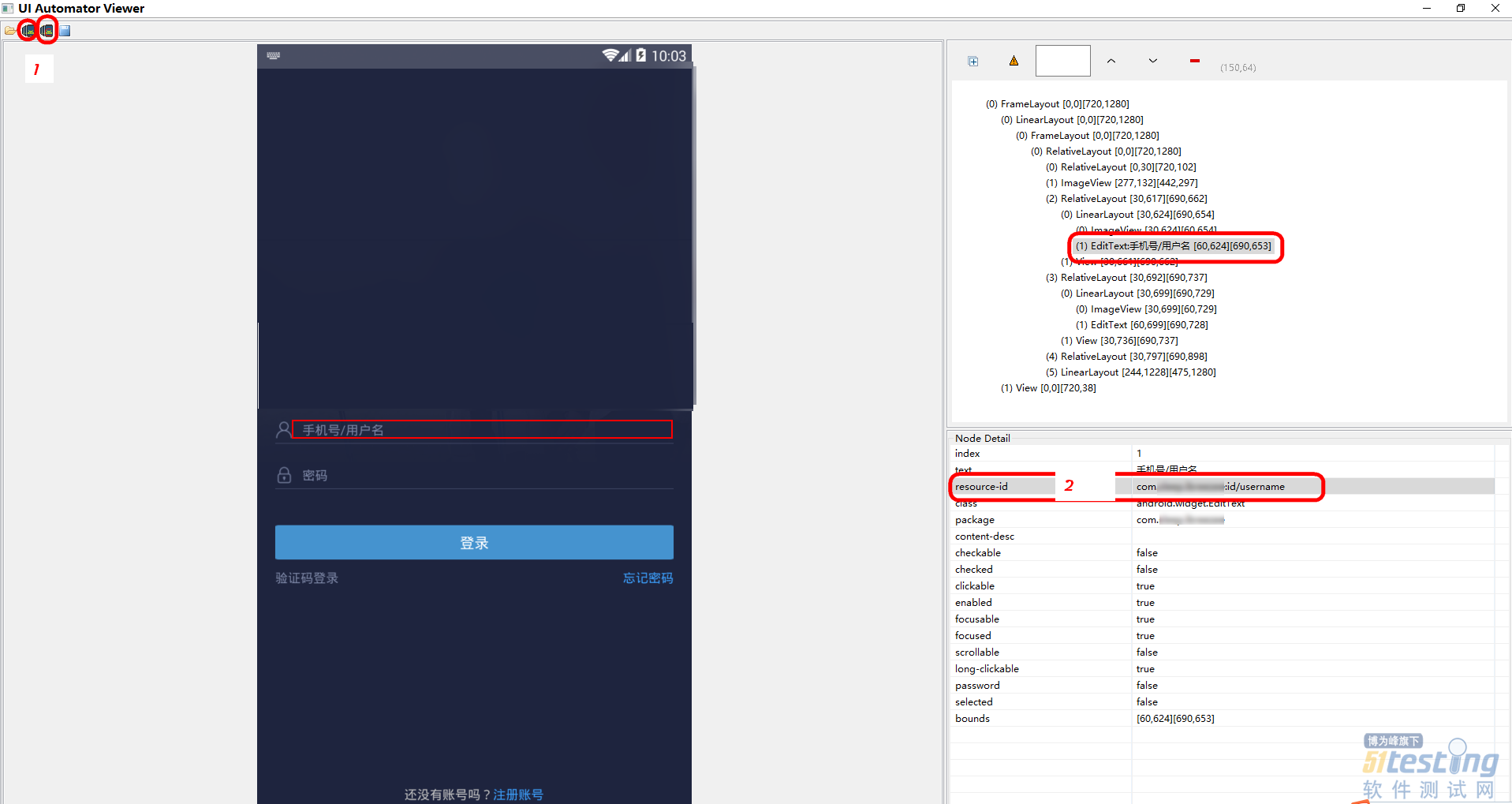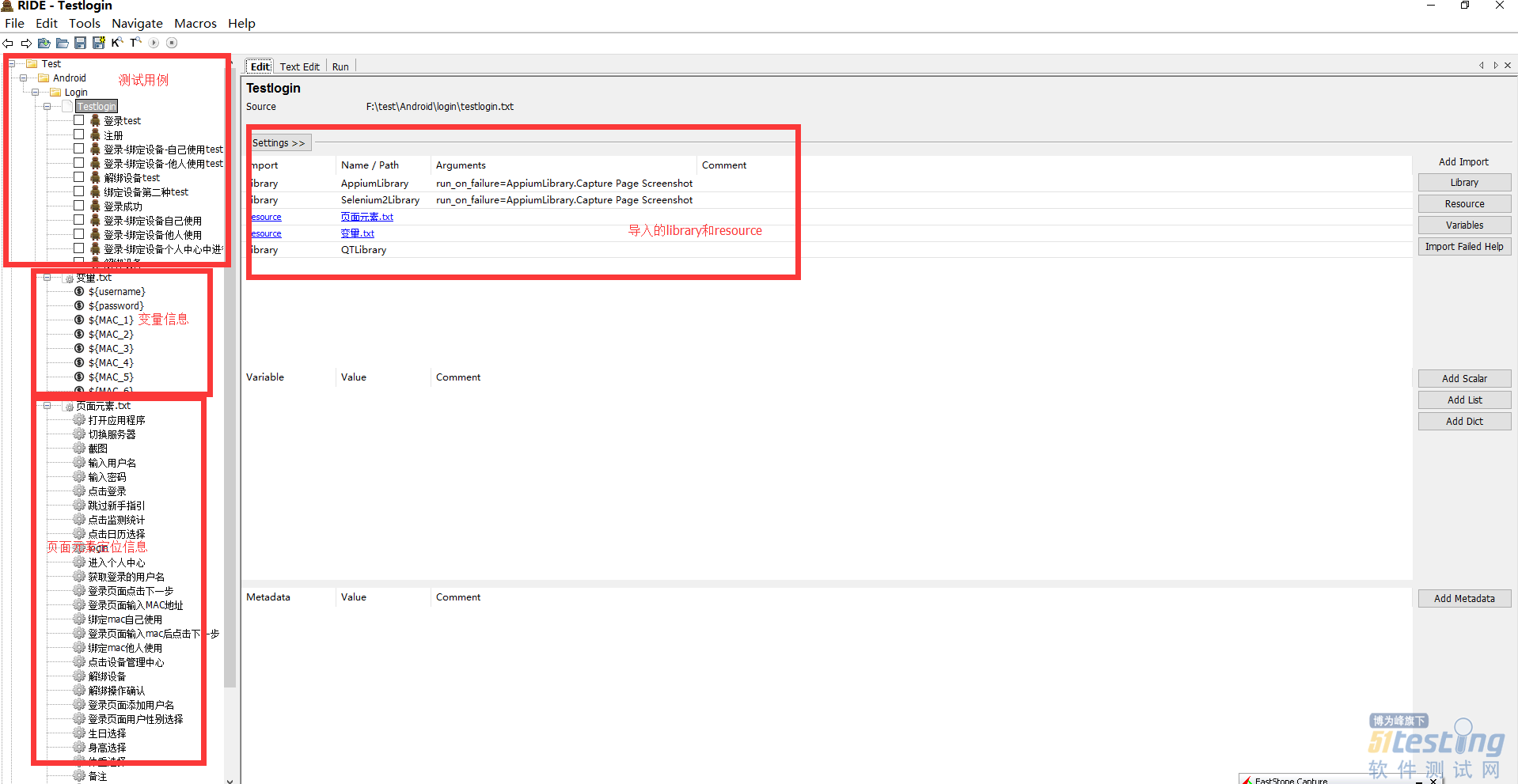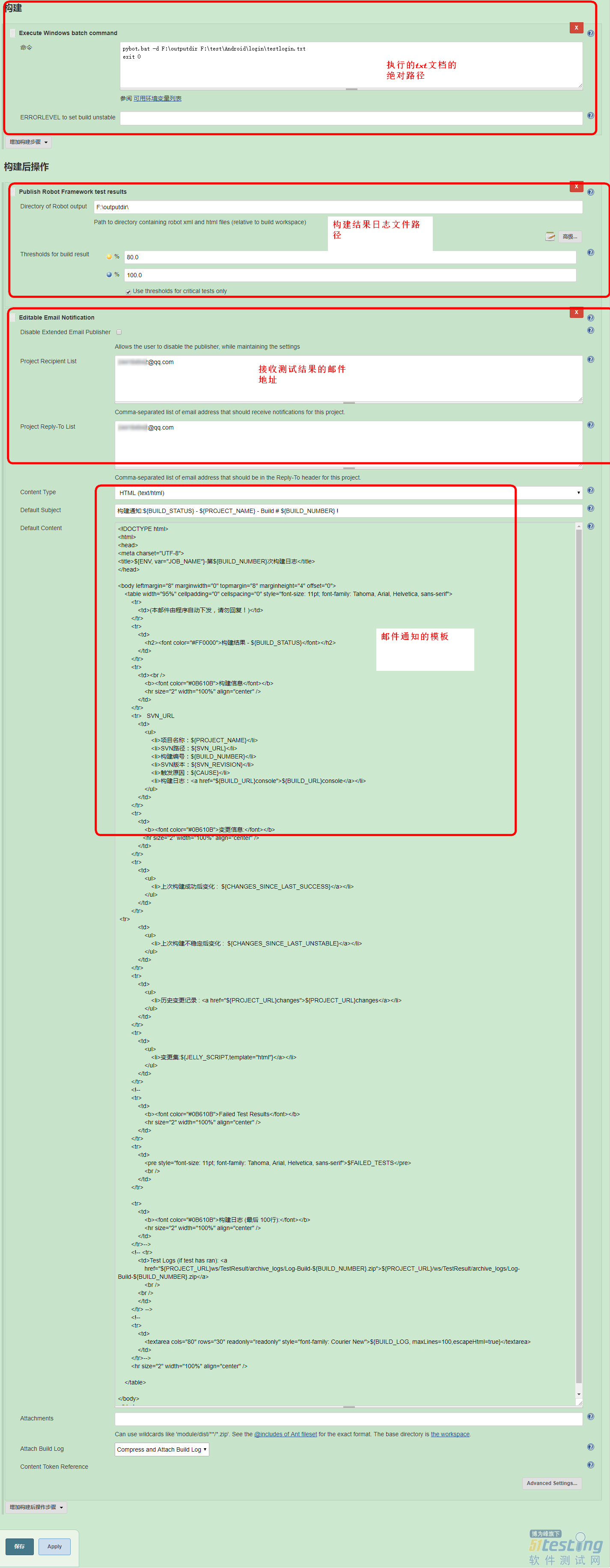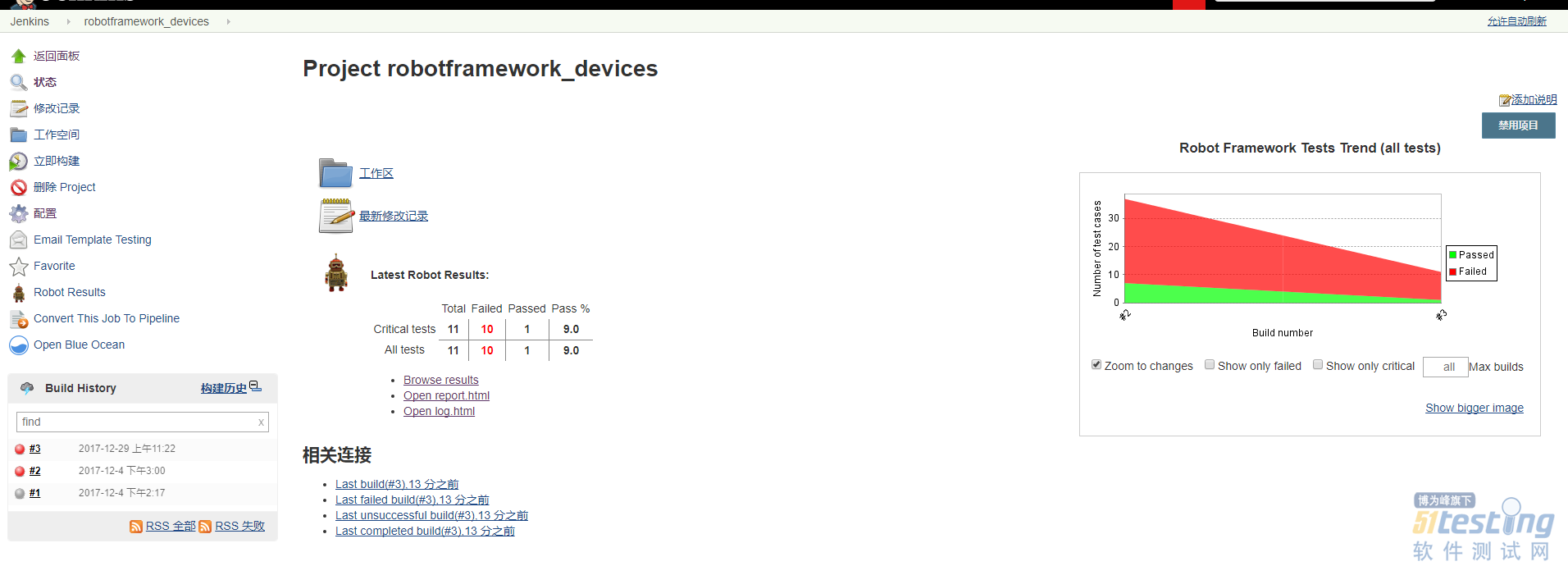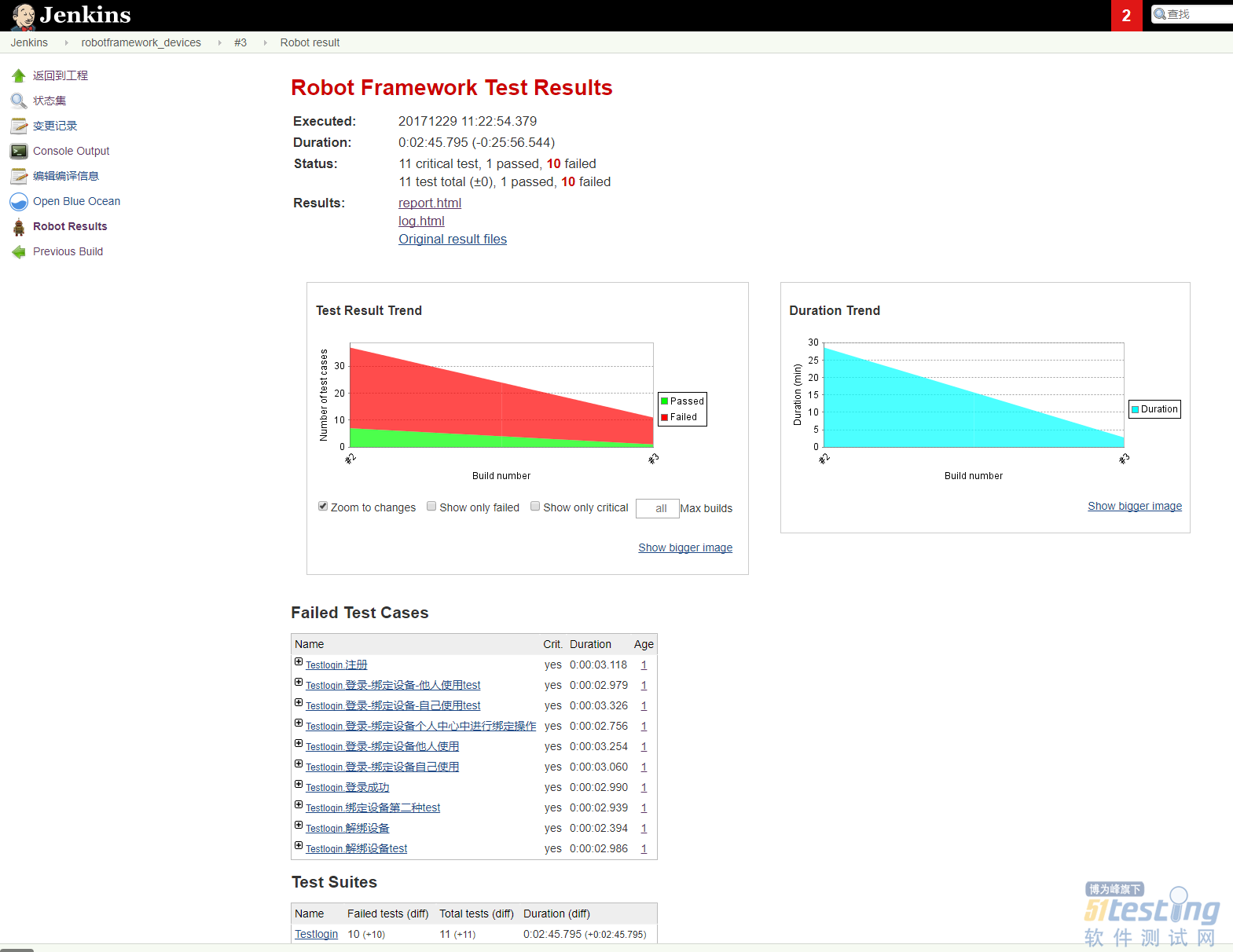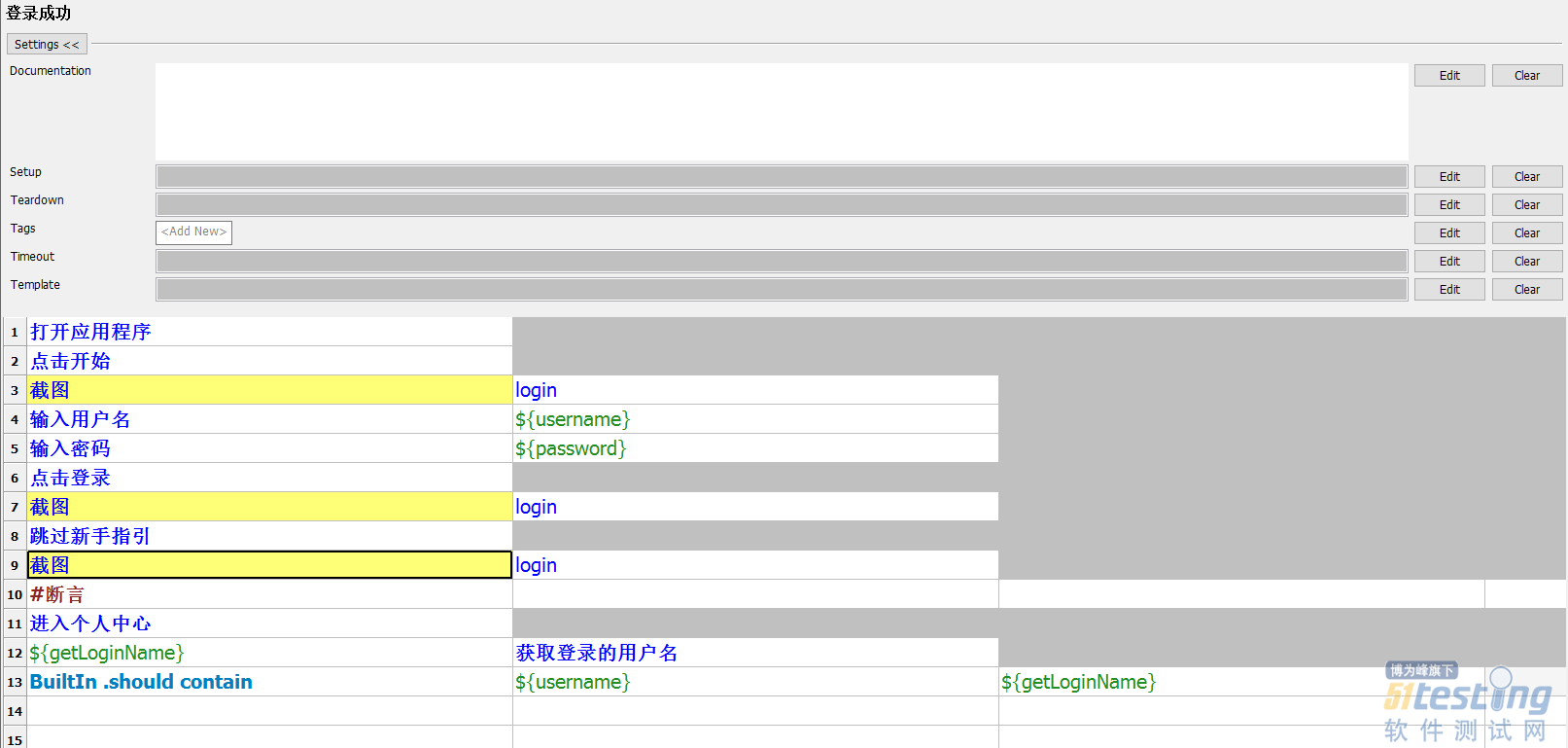一、环境准备
所需的软件列表如下
· Appium
· Android模拟器--夜神模拟器
· 测试的apk文件
· uiautomatorviewer:apk软件定位工具
启动上述列出的软件,如截图所示
RobotFramework打开界面如图所示
Appium配置界面和启动界面如图所示
说明
1.未启动显示的是三角形,启动之后变为正方形
2.测试的应用程序的路径
3.测试的应用程序的包名以及activity名,在路径输入之后,会自动显示,不用修改,使用默认
4.测试apk的平台和使用的工具,这里选择的是Android6.0,Appium工具
Appium启动成功界面如图所示
Android模拟器--夜神模拟器,如图所示
在第一次使用夜神模拟器的时候,会自动安装AppiumSettings和Unlock两个工具;apk文件可以直接拖到夜神模拟器中,模拟器会自动安装。
uiautomatorviewer:apk软件定位工具,本机启动位置和截图如图所示
二、RobotFramework关键字封装
uiautomatorviewer定位apk元素
安装apk完成之后,打开需要测试的apk,点击图标所示1,定位元素如图
说明
1.图标1处,打开apk后,点击此处可以定位当前页面中的所有元素信息
2.图标2处,定位的用户名的具体元素定位
项目结构和library以及resource的导入
项目结构如图所示
关键字封装
接下来就是关键字封装,在robotframework中首先需要打开测试的应用程序,打开应用程序的关键字封装代码如下
打开应用程序 OpenApplicationhttp://192.168.8.170:4723/wd/hubplatformName=Android platformVersion=6.0.0deviceName=192.168.8.170:62001 app=F:\\test\\mis.apk appPackage=com.xxx.xxx ...appActivity=com.xxx.xxx.atys.StartAtyunicodeKeyboard=TrueresetKeyboard=True |
界面如图所示
打开应用程序之后,就需要定位我们刚刚使用uiautomatorviewer工具定位的登陆用户名,具体代码如下
输入用户名 [Arguments]${username} AppiumLibrary.waituntilpagecontainselementid=com.xxx.xxx:id/username AppiumLibrary.inputtextid=com.xxx.xxx:id/username${username} |
这样,登陆的用户名的关键字已经封装好了,在下次使用的时候可以直接使用封装好的关键字-输入用户名即可。
三、登陆流程
关于登陆页面的关键字封装完成之后,接下来就是登陆流程的梳理,针对测试apk,登陆的步骤如下:
打开应用apk程序
在欢迎页面中点击开始
输入登陆的用户名
输入登陆的密码
点击登陆
跳过新手指引
根据登陆的流程,接下来就是针对已经封装好的关键字进行流程的操作,代码如下:
登录成功 打开应用程序 点击开始 截图login 输入用户名${username} 输入密码${password} 点击登录 截图login 跳过新手指引 截图login |
四、断言
而对于一个测试用例而已,最重要的就是断言,而针对登陆成功的断言,我们只需要判断登陆的用户名和我们输入的用户名是否一致,如果一致则登陆成功,否则登陆失败。
而apk中登陆的用户名定位需要先进入个人中心,所以封装的关键字如下
进入个人中心
appiumLibrary.clickelementid=com.xxx.xxx:id/txt_more1
获取登录的用户名
${getLoginName}appiumLibrary.gettextid=com.xxx.xxx:id/tvName [Return]${getLoginName} 那么接下来就是断言,在robotframework这里使用shouldcontain关键字断言,代码如下 #断言 |
进入个人中心
${getLoginName}获取登录的用户名 BuiltIn.shouldcontain${username}${getLoginName} |
注意
此处的关键字shouldcontain使用的是Builtln包,所以需要加上包名
五、集成jenkins执行用例
之前偶然发现集成工具jenkins,使用一段时间之后,发现它的功能竟这么强大,基本上我们想要实现的集成都可以通过jenkins集成完成操作,省去了一系列麻烦的操作。
目前接触的更新测试环境的代码、接口postman和jmeter都可以使用jenkins工具进行集成构建,对于公司长期的项目进行定时构建,并且发送测试结果给指定的负责人。这样早上来到公司就可以直接看到测试结果。而对于多次迭代的项目测试,不仅提高了工作效率,相对而言也节省了成本。
具体的配置,可以参考:RobotFrameWork自动化系列:安装配置,具体配置截图所示
jenkins运行结果展示
邮件提醒和文件配置可以参考:JMeter接口测试系列:Jmeter+jenkins+ant的自动化构建
这里集成结果会发送到指定的邮箱中,这样我们就可以根据测试结果提bug到bug管理系统了。
封装的所有关键字代码展示如下
打开应用程序 OpenApplicationhttp://192.168.8.170:4723/wd/hubplatformName=Android platformVersion=6.0.0deviceName=192.168.8.170:62001 app=F:\\test\\mis.apk appPackage=com.xxx.xxx ...appActivity=com.xxx.xxx.atys.StartAtyunicodeKeyboard=TrueresetKeyboard=True 切换服务器 #切换登录服务器 AppiumLibrary.clickelementid=com.xxx.xxx:id/login_iv_icon AppiumLibrary.clickelementid=com.xxx.xxx:id/login_iv_icon AppiumLibrary.clickelementid=com.xxx.xxx:id/login_iv_icon AppiumLibrary.clickelementid=com.xxx.xxx:id/login_iv_icon AppiumLibrary.clickelementid=com.xxx.xxx:id/login_iv_icon AppiumLibrary.clickelementid=com.xxx.xxx:id/login_rela_login 截图 [Arguments]${ScreenName} AppiumLibrary.CapturePageScreenshot${ScreenName} 输入用户名 [Arguments]${username} AppiumLibrary.waituntilpagecontainselementid=com.xxx.xxx:id/username AppiumLibrary.inputtextid=com.xxx.xxx:id/username${username} 输入密码 [Arguments]${password} AppiumLibrary.inputtextid=com.xxx.xxx:id/pwd${password} 点击登录 AppiumLibrary.clickelementid=com.xxx.xxx:id/login 跳过新手指引 AppiumLibrary.clickelementid=com.xxx.xxx:id/jump_over 点击监测统计 AppiumLibrary.clickelementid=com.xxx.xxx:id/txt_poi1 点击日历选择 AppiumLibrary.clickelementid=com.xxx.xxx:id/anIvRight 进入个人中心 appiumLibrary.clickelementid=com.xxx.xxx:id/txt_more1 获取登录的用户名 ${getLoginName}appiumLibrary.gettextid=com.xxx.xxx:id/tvName [Return]${getLoginName} 登录页面点击下一步 AppiumLibrary.clickelementid=com.xxx.xxx:id/guide4_btn |
完整的登陆成功测试用例代码如下
登录成功
打开应用程序 点击开始 截图login 输入用户名${username} 输入密码${password} 点击登录 截图login 跳过新手指引 截图login #断言 进入个人中心 ${getLoginName}获取登录的用户名 BuiltIn.shouldcontain${username}${getLoginName} |
如图
上文内容不用于商业目的,如涉及知识产权问题,请权利人联系博为峰小编(021-64471599-8017),我们将立即处理。